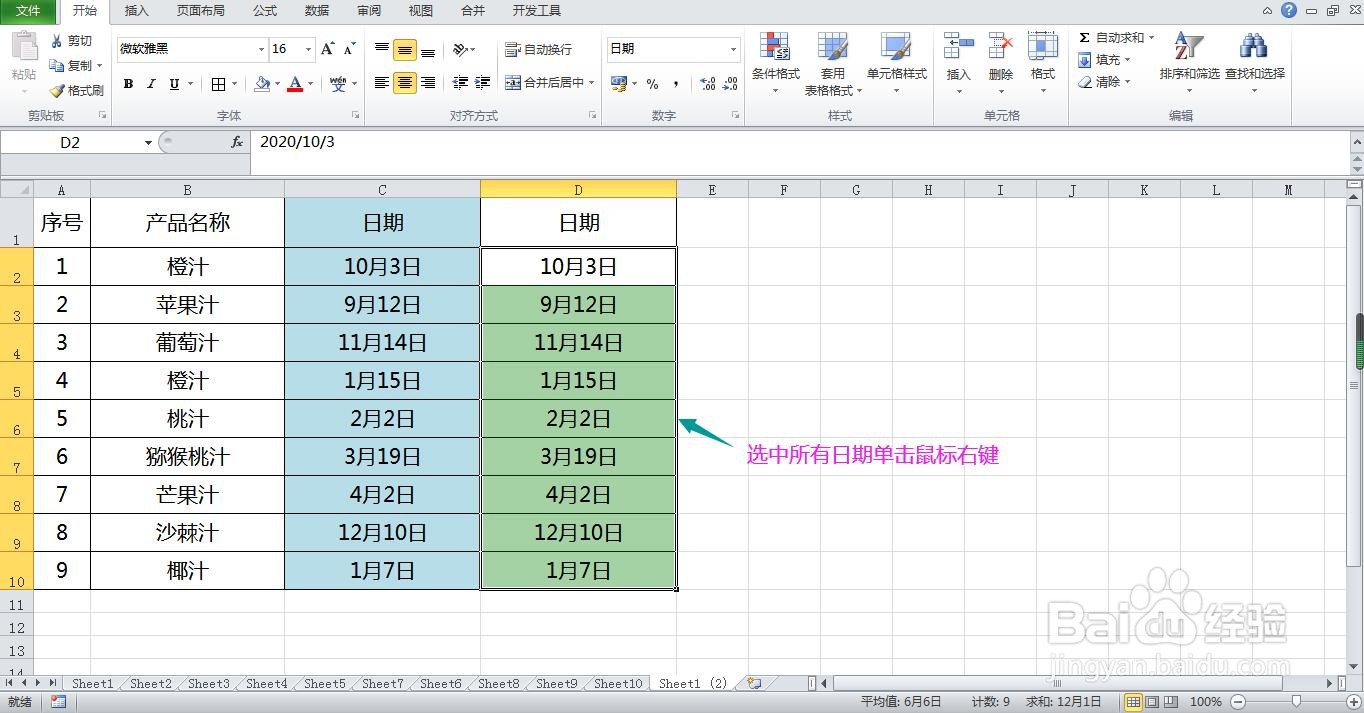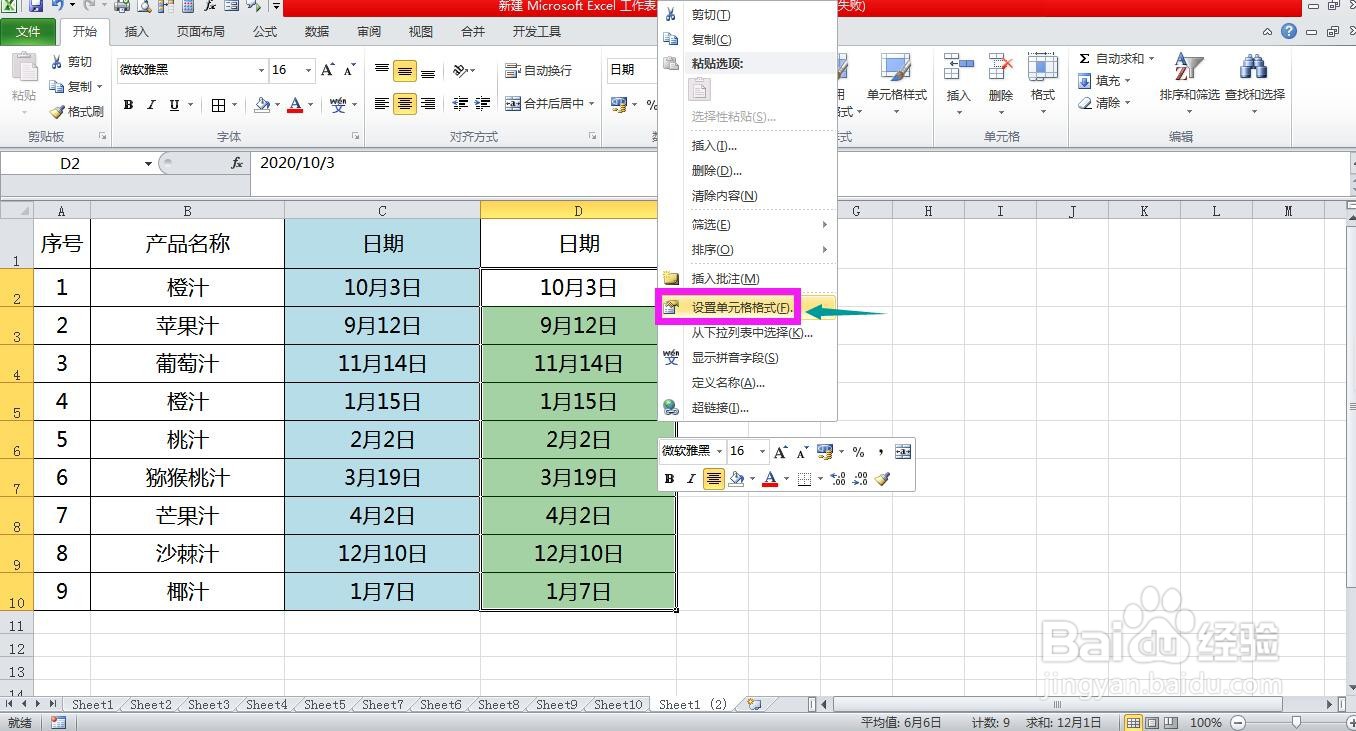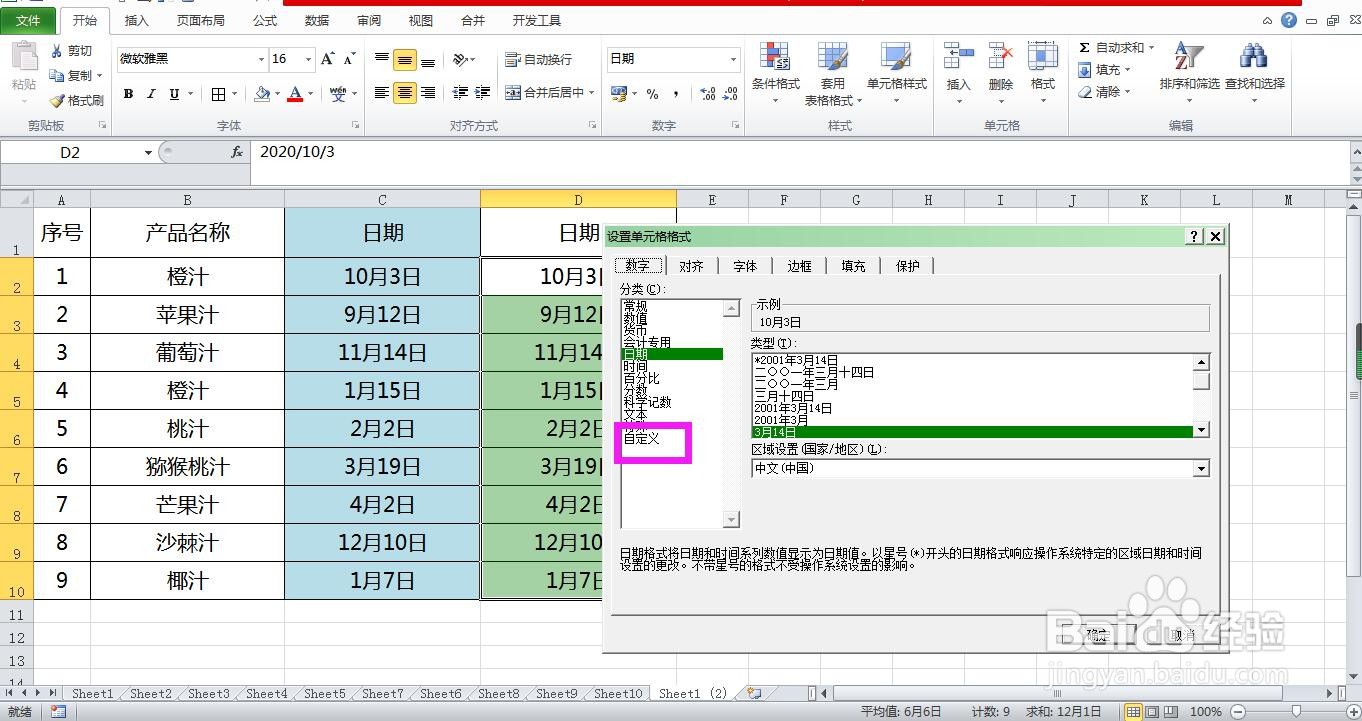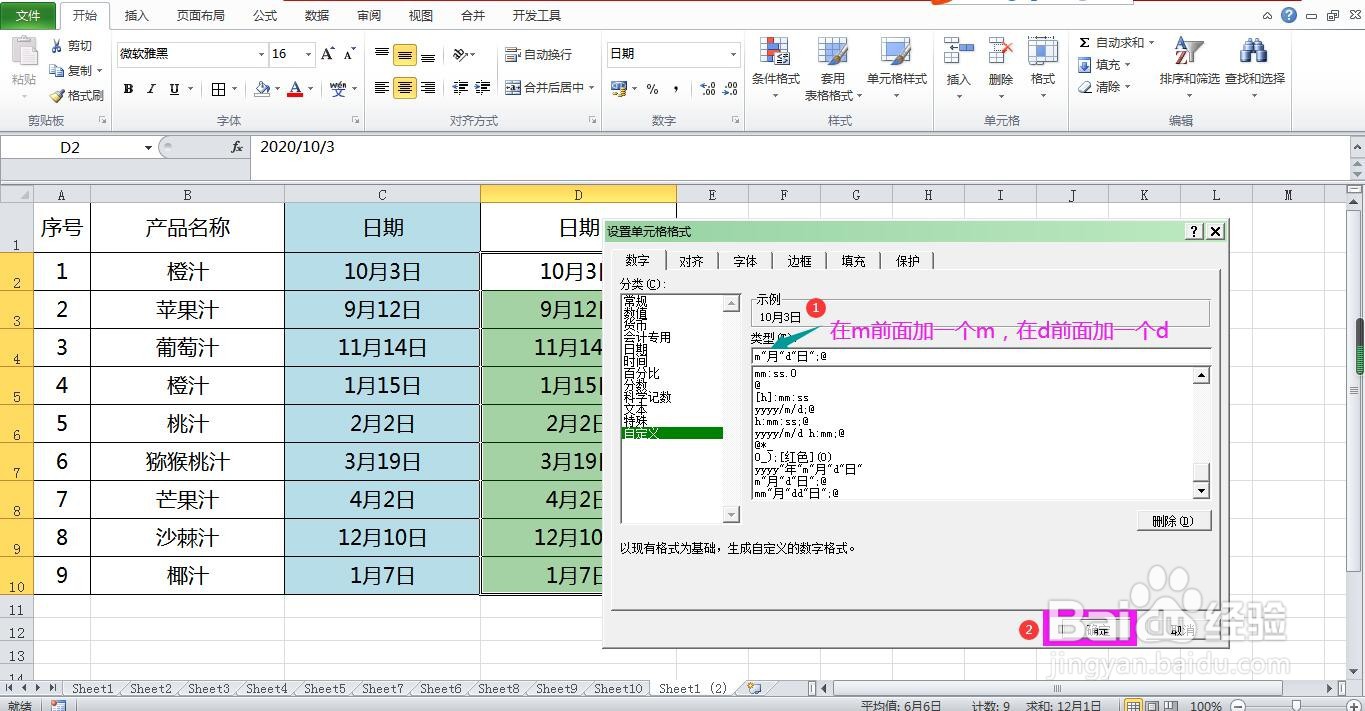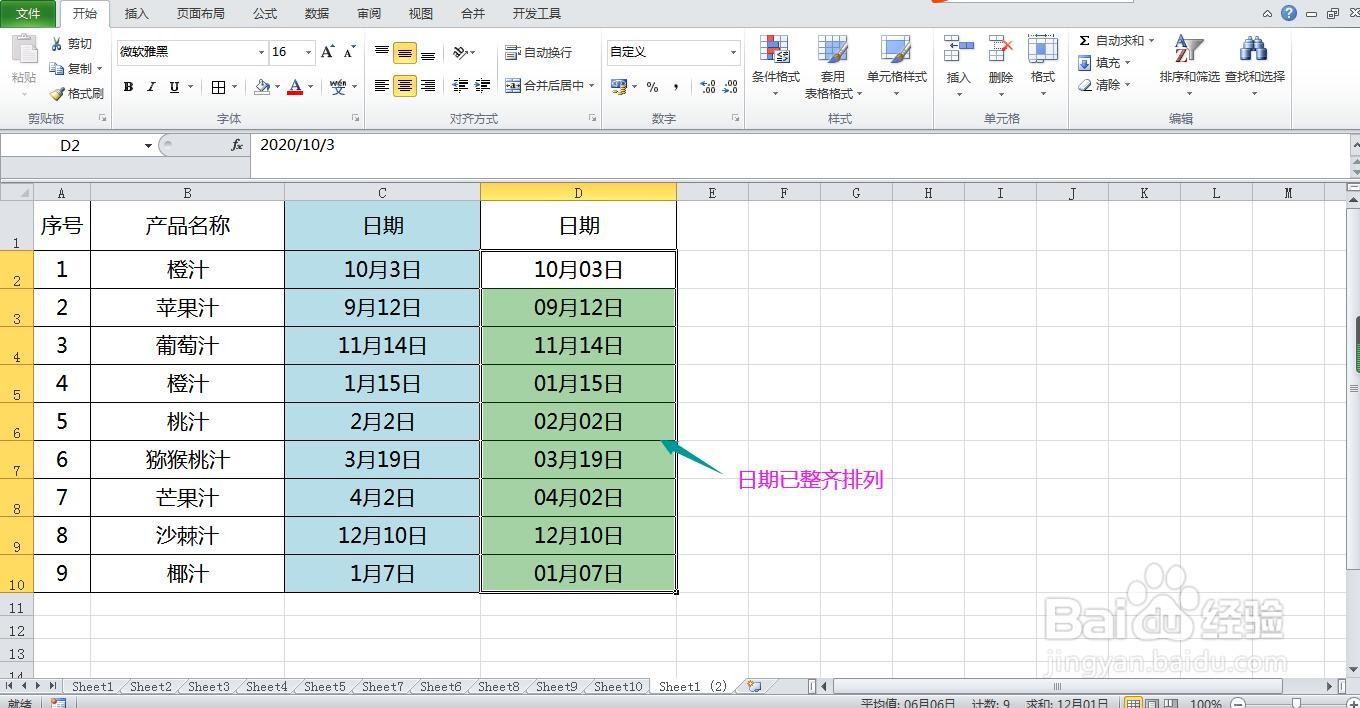Excel工作表怎样快速对齐日期
1、全选需要对齐的日期所在的单元格区域,在选定的单元格上单击鼠标右键,弹出单元格的列表选项。
2、在列表选项中选择“设置单元格格式”,弹出设置单元格格式对话框。
3、在对话框中左侧的分类中选择并点击“自定义”,可以看到在右侧出现自定义项目。
4、在类型下面的空白框内显示的为当前日期的格式,我们只需要在月的前面添加一个m,在日的溱碳叛鹤前面添加一个d,点击确定按钮。
5、回到表格即可看到已将日期中的月和日全部设置为了两位数显示的样式,这样所有的日期就可以整齐排列显示了。
6、总结:全选单元格单击鼠标右键-设置单元格格式-自定义-在月的前面添加一个m,在日的前面添加一个d-确定。
声明:本网站引用、摘录或转载内容仅供网站访问者交流或参考,不代表本站立场,如存在版权或非法内容,请联系站长删除,联系邮箱:site.kefu@qq.com。
阅读量:37
阅读量:86
阅读量:38
阅读量:47
阅读量:43